- Autor Abigail Brown [email protected].
- Public 2023-12-17 07:01.
- E modifikuara e fundit 2025-01-24 12:24.
Kur cilësimet e Windows 10 nuk funksionojnë, mund të shfaqet në një nga disa mënyra të ndryshme:
- Cilësimet nuk do të hapen.
- Cilësimet nuk do të funksionojnë pas hapjes.
- Klikimi i ikonës "Cilësimet" hap aplikacionin "Dyqani" në vend të "Cilësimeve".
Ky problem ndodh shpesh pas një përditësimi të Windows.
Ky problem vlen vetëm për Windows 10.
Shkaku i mosfunksionimit të cilësimeve të Windows
Nëse Windows 10 është përditësuar së fundi, problemin mund ta shkaktojnë një gabim përditësimi, skedarë të dëmtuar të sistemit ose skedarë të korruptuar të llogarisë së përdoruesit.
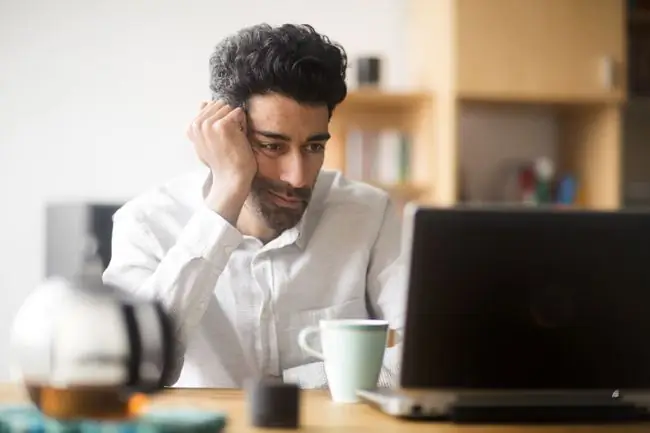
Si të funksionojnë cilësimet e Windows 10
Nëse keni probleme me cilësimet e Windows që nuk funksionojnë, ka disa gjëra që mund të provoni që mund t'i kthejnë ato në jetë.
- Përpara se të bëni ndonjë gjë tjetër, rinisni kompjuterin tuaj. Ky hap shpesh korrigjon gabimet me sistemin operativ.
-
Provo mënyra të ndryshme për të hapur Cilësimet. Së pari, zgjidhni Start Menu në pjesën e poshtme të majtë të ekranit tuaj dhe zgjidhni Cilësimet dhe aplikacioni Cilësimet duhet të hapet. Nëse kjo nuk funksionon, provoni të klikoni me të djathtën në Start Menu dhe të zgjidhni Settings nga menyja.
Shkurtorja e tastierës për në aplikacionin "Cilësimet" është Win+ I.
Zgjidhni ikonën Action Center në shiritin e detyrave dhe zgjidhni Të gjitha cilësimet në fund të Qendrës së Veprimit.
Nëse ndonjë nga këto metoda funksionon, brenda Cilësimeve të Windows, zgjidhni Përditësim dhe Siguri > Zgjidhja e problemeve. Vazhdoni me cilindo nga problemet e listuara që përputhen me problemin që po përjetoni.
Nëse asnjë nga këto metoda nuk funksionon, provoni zgjidhjet e mëposhtme.
- Për të skanuar për skedarë të sistemit të munguar ose të dëmtuar, kryeni një kontroll skedari të sistemit si administrator. Brenda Command Prompt, ekzekutoni sfc/scannow. Pasi të përfundojë kontrolli i skedarit të sistemit, rinisni kompjuterin dhe kontrolloni nëse Cilësimet po funksionojnë.
-
Shkarkoni dhe ekzekutoni Zgjidhësin e problemeve të Windows Update. Pasi të përdorni mjetin, rinisni kompjuterin tuaj dhe kontrolloni nëse Cilësimet po funksionojnë tani si duhet.
Mund të të nevojiten lejet e administratorit për të ekzekutuar zgjidhjen e problemeve. Përmirëso një llogari në statusin e administratorit nëse është e nevojshme.
-
Rinstaloni aplikacionin Cilësimet. Ju duhet ta bëni këtë në PowerShell si administrator. Shtypni butonin Windows + X dhe më pas zgjidhni Windows Powershell (Admin). Më pas ekzekutoni komandën e mëposhtme:
Get-AppXPackage | Foreach {Add-AppxPackage -DisableDevelopmentMode -Regjistro "$($_. InstallLocation)\AppXManifest.xml"}
Kur përdorni këtë metodë, në fakt do të riregjistroni dhe riinstaloni të gjitha aplikacionet e Windows 10.
Rinisni Windows dhe kontrolloni nëse funksionon aplikacioni Settings.
-
Hyni në kompjuterin tuaj duke përdorur kredencialet e hyrjes së një përdoruesi tjetër. Sigurohuni që përdoruesi të ketë të drejta administratori. Nëse ajo llogari nuk has probleme, krijoni një llogari të re për veten tuaj dhe fshini llogarinë tuaj origjinale.
Për të krijuar llogarinë e re, klikoni Kërko dhe shkruani cmd Klikoni me të djathtën Rreshti i komandës, dhe zgjidhni Run si administrator Në vijën e komandës, shkruani neto username newusername newpassword /add (Zëvendëso emrin e përdoruesit të ri dhe fjalëkalimin e ri të përdoruesit me emrin aktual të përdoruesit dhe fjalëkalimi që keni ndërmend.)
Më pas, shkruani komandën e mëposhtme për ta bërë përdoruesin e ri administrator: administratorët e grupit lokal neto Admin /add. Më pas, dilni nga llogaria aktive dhe identifikohuni në atë të re.
-
Si mjet i fundit, mund t'ju duhet të riinstaloni Windows 10.
Kjo metodë fshin gjithçka në hard diskun tuaj dhe instalon një kopje të re të Windows. Përdoreni këtë opsion vetëm nëse e dini se hard disku juaj po funksionon siç duhet dhe i keni shteruar të gjitha këshillat e mësipërme për zgjidhjen e problemeve.
- Nëse, pas gjithë kësaj, ende keni probleme, merrni parasysh të konsultoheni me një profesionist për të rregulluar kompjuterin tuaj.
Korrigjim 1/28/2022: Korrigjohet Hapi 5 për të përfshirë informacione rreth hapjes së PowerShell si administrator.






